Sådan bruges OBS Noise Gate til at fjerne baggrundsstøj
Blandt de mest tilfredsstillende funktioner i OBS Studio er Noise Gate, som bruges til at reducere baggrundsstøjen eller helt slippe af med den, hvis du vil. Mange brugere har dog følt sig udfordret, da de ikke har nogen idé om at bruge denne funktion korrekt. Således vil hele dette indlæg udforske OBS Noise Gate-indstillingerne, så du kan lære, hvordan du optimerer dem for at få krystalklar lyd sammen med værdifulde tips og et alternativ. Så stop med at spilde noget tid, og begynd at læse nu!
Vejledningsliste
Hvad er Noise Gate på OBS Studio Sådan fjerner du baggrundsstøj med Noise Gate på OBS Flere tips til, hvordan du forbedrer mikrofonen og lydkvaliteten Bedste alternativ til OBS Noise Gate for at optage lyd i høj kvalitet Ofte stillede spørgsmål om OBS Noise Gate FilterHvad er Noise Gate på OBS Studio
Du ved, hvor frustrerende den uønskede baggrundsstøj i din video kan være; streamere koncentrerer sig derfor om at reducere disse støj. Noise Gate OBS eliminerer ikke bare ekstreme lyde som klik eller trafik, men forhindrer også eventuelle utilsigtede lyde, du kan lave i nærheden af din mikrofon. Funktionen vurderer også lydniveauer og specificerer, om de opnår en tilstrækkelig tærskel til at starte og lade lydpassage.
Når du har konfigureret OBS Noise Gate-indstillingerne korrekt, bør der ikke være noget input registreret af din mikrofon under din stilhed. Når dette sker, betyder det, at lukketærsklen er aktiveret. For at opnå de bedste noise gate-indstillinger skal du derfor ændre parametre såsom lukkede og åbne tærskler, holde- og frigivelsestider og angreb. Disse indstillinger kan hjælpe dig med at opnå en tilsyneladende støjreduktion i dine videoprojekter. Her er de funktioner, du kan bruge:
1. Luk tærskel
Det niveau, der indikerer, at der ikke er lyd, vil passere igennem. Når input falder under denne tærskel, er porten lukket, hvilket betyder, at ingen lyd må passere.
2. Åbn Tærskel
Denne OBS Noise Gate-funktion lader lyd passere igennem. Når signalet overskrider denne tærskel, åbnes porten, så lyden kan passere.
3. Angrebstid
Den varighed, hvori porten tager at være fuldstændig tilgængelig, når inputtet bevæger sig over den åbne tærskel. Jo kortere det tager, jo hurtigere åbner porten sig og lader lyd passere igennem med det samme, mens jo længere angrebstiden er, jo mere naturlig vil lyden være.
4. Hold tid
Denne tid bestemmer, hvor længe OBS Noise Gate vil forblive åben, efter at signalet overskrider den åbne tærskel. Det kan være nyttigt til at gemme et lydniveau i muligheder, hvor hurtige ændringer i lyden er uvelkomne.
5. Udgivelsestid
Det er varigheden for porten til at lukke fuldstændigt, når indgangssignalet falder under den lukkede tærskel. Jo kortere det tager, jo hurtigere lukker porten, hvilket kan føre til bratte afbrydelser. I mellemtiden, jo længere tid, jo mere naturlig vil lyden være.
Sådan fjerner du baggrundsstøj med Noise Gate på OBS
Efter at have vidst, hvordan Noise Gate OBS fungerer sammen med dens funktioner, vil det være meget mere smertefrit at forstå, hvordan man bruger det til at reducere støj. Det indbyggede lydfilter i OSB Studio kan findes direkte på hovedskærmen; sørg for at bruge OBS Noise Gate-filteret i et støjende miljø, hvor du skal fjerne uønskede lyde. Her er de trin, du skal følge:
Trin 1.Når du har startet OBS Studio, skal du finde "Audio Mixer" fra hovedgrænsefladen og klikke på knappen "Indstillinger" for at ændre lydindstillingerne. Senere skal du vælge "Filtre" fra listen og vælge det ønskede lydfilter, du ønsker at bruge.
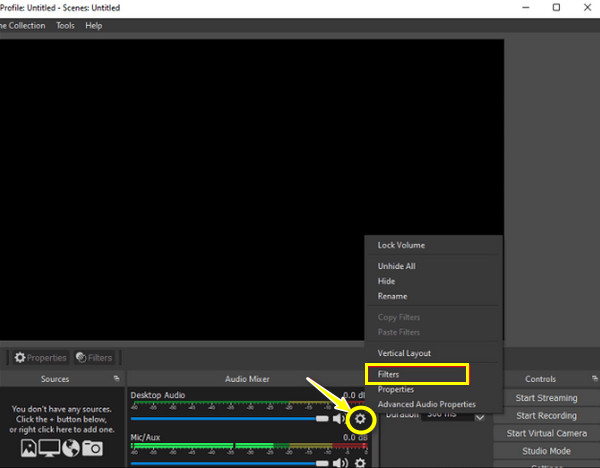
Trin 2.Fortsæt med at klikke på knappen "Tilføj" og vælg et filter fra listen. Sørg for, at du vælger "Noise Gate"-indstillingen og indstiller dens indstillinger korrekt for helt at bortfiltrere enhver lyd, der ikke hører til lydstyrkeområdet.
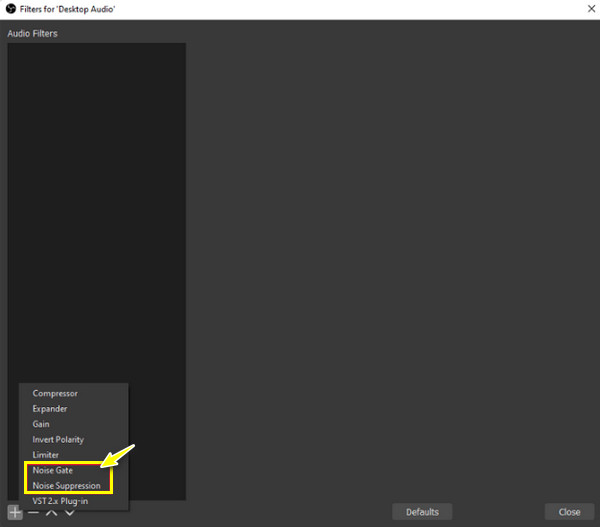
Trin 3.Klik derefter på knappen "Luk" for at anvende ændringer. Tjek nu, om OBS "Noise Gate"-filteret er blevet anvendt korrekt på din video.
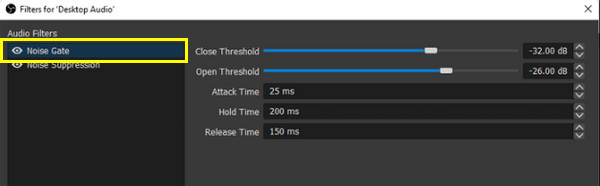
Flere tips til, hvordan du forbedrer mikrofonen og lydkvaliteten
Er du færdig med at forstå, hvordan du bruger OBS Noise Gate-funktionen til at reducere baggrundsstøj? I så fald er det rart, hvis du er sikker på den lydkvalitet, du har. Udover at ændre lydindstillinger korrekt inden for OBS, mange indstillinger er relateret til din mikrofon. Derfor er her nogle hurtige tips til at sikre, at din lydkvalitet ikke svigter dine seere.
1. Få det bedste streamingudstyr
Et godt udvalg af mikrofoner giver kvalitetslyd. Overvej at lede efter en mikrofon med det korrekte polære mønster, som er mere modtagelig for at opfange støj. Du kan også tænke på at investere i tilbehør, såsom stødbeslag og pop-skjolde, for at forbedre lyden.
2. Hav en korrekt mikrofonafstand
Placer din mikrofon i den rigtige afstand fra dig. Folk ville få de højeste resultater, hvis mikrofonen er mellem 6 og 12 tommer væk.
3. Brug OBS Noise Gate
Denne funktion er praktisk til at fjerne uønskede lyde, såsom støj fra tastaturklik, trafik, samtaler osv. Du kan starte med -26.00dB åben og 32.00dB lukketærskel.
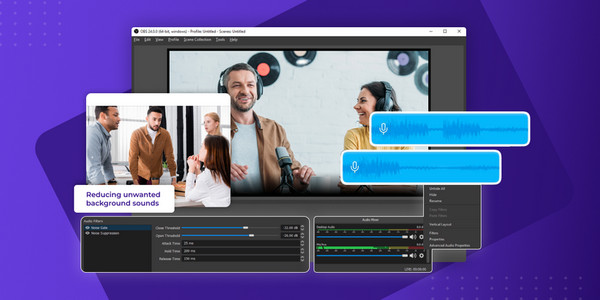
4. Rediger OBS-kompressoren
Et vigtigt mikrofonfilter, der vil give dig en mere konsistent og professionelt lydende videoudsendelse.
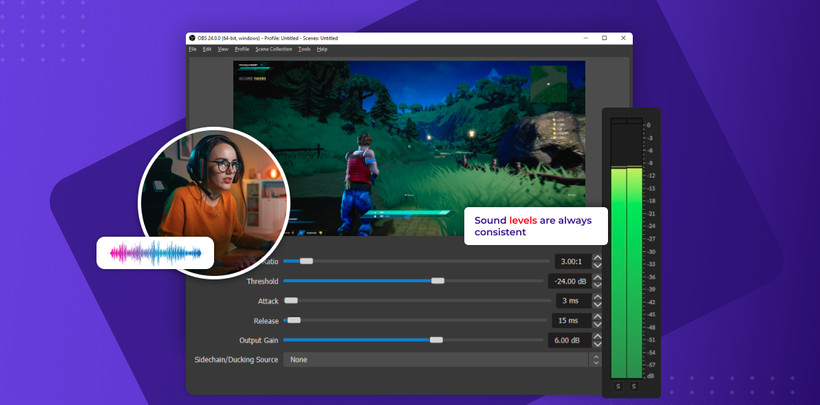
5. Gør brug af OBS Noise Suppression
Sammen med Noise Gate OBS gør støjdæmpningen dig i stand til at fjerne baggrundslydene endnu mere. De foreslåede startindstillinger vil være omkring -30 dB.
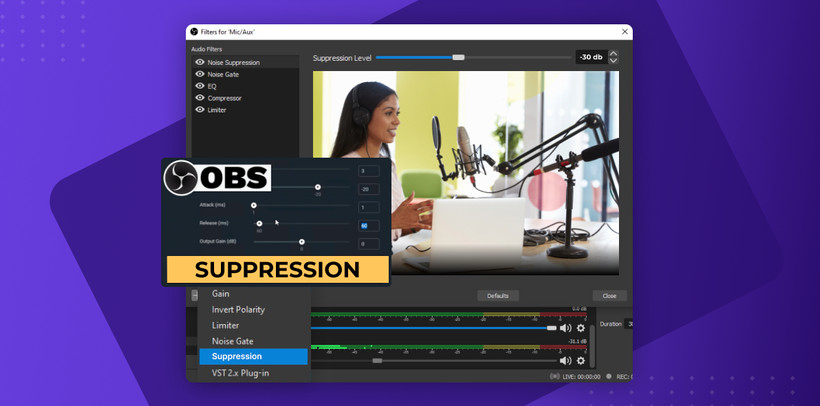
6. Tilføj OBS-forstærkningen
Det her OBS-optagelsesindstilling vil ikke kræve meget justering, da det enten øger din mikrofons lydstyrke eller sænker den.
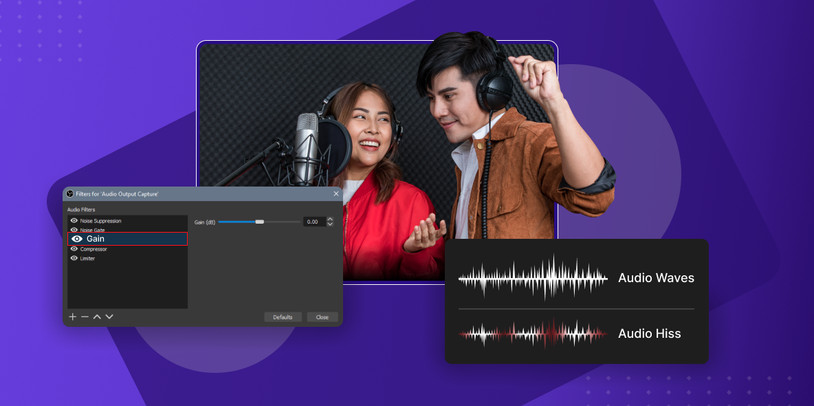
Bedste alternativ til OBS Noise Gate for at optage lyd i høj kvalitet
Har du det sjovt med at lære alt om OBS Noise Gate? Så vil du helt sikkert nyde alternativet AnyRec Screen Recorder tilbyder effektivt at reducere baggrundsstøj. Ingen stejl indlæringskurve vil blive oplevet i dette program under hele processen med at slippe af med støj fra din video. Uanset om det er uønskede lyde fra trafikken, samtaler i nærheden, muse- og tastaturklik osv., vil støjreduktionsfunktionen nemt fjerne dem og tilbyde dig krystalklar lyd. Udover at tilbyde et alternativ til OBS Noise Gate, understøttes ændring af lydindstillinger også baseret på dine krav til systemlyd og mikrofonindstillinger.

Optag kun lyd eller optag skærmen med mikrofonen og systemlyden.
Støjreduktion og mikrofonforbedring for at forbedre lydlyden.
Juster indstillingerne for lydstyrke, format, kvalitet og mere for at eksportere lyd i høj kvalitet.
Bedste OBS Noise Gate-alternativ til at trimme de uønskede dele med støj.
100% Sikker
100% Sikker
Trin 1.Lad os begynde med at åbne AnyRec Screen Recorder gå først til "Lydoptager" for at optage lyd fra en computer eller mikrofon.
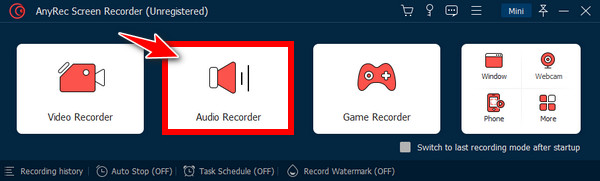
Trin 2.Aktiver "Lyd"-indstillinger, såsom "Systemlyd" for at optage computerlyd eller "Mikrofon" for at lave stemmefortællinger. Aktiver dem baseret på dine krav.
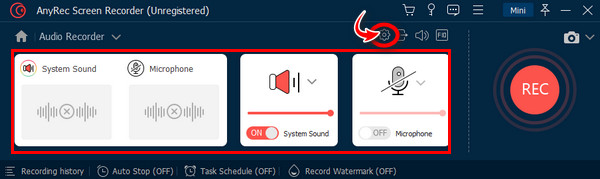
Trin 3.Senere skal du holde musen over knappen "Indstillinger" og klikke på den for at åbne et vindue, hvor du kan justere indstillingerne for "Lyd". Her kan du aktivere funktionerne "Noise Cancellation" og "Microphone Enhancement".
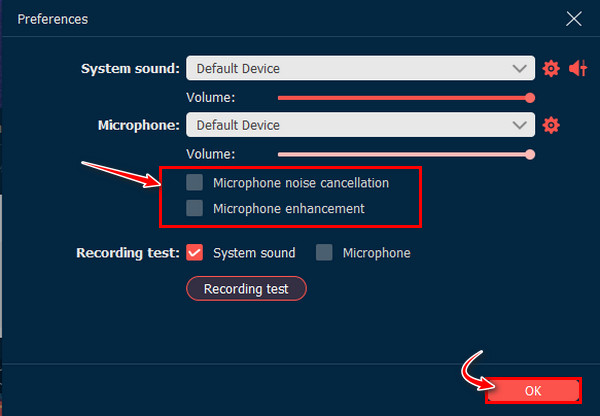
Trin 4.Vende tilbage til "Audio Recorder" hovedskærmen; når du er klar, skal du klikke på knappen "REC" for at begynde. Til sidst skal du klikke på knappen "Stop" for at gemme optagelserne.

Ofte stillede spørgsmål om OBS Noise Gate Filter
-
Hvad er de bedste tærskelindstillinger for OBS Noise Gate?
De foreslåede tærskelindstillinger er lige over den omgivende lyd og under vejrtrækningerne; den bedste indstilling for vokal er 1-3ms, som aktiverer porten meget hurtigt, men alligevel vil lyden lyde naturlig.
-
Har jeg brug for stødbeslagene og pop-skjoldene, før jeg optager i OBS?
Selvom begge ikke er påkrævet før optagelse, hvis du ønsker at reducere den unødvendige støj, som din mikrofon kan modtage, er et stødbeslag og pop-skjold mere sikkert at bruge. Men du kan også bruge OBS Noise Gate til at reducere uønskede lyde uden at skulle bruge dette udstyr.
-
Hvordan kan jeg bruge OBS fjernelse af baggrundsstøj korrekt?
Når du har fundet "Audio Mixer" på hovedskærmen, skal du justere lydindstillingerne for systemet og mikrofonen. Gå derefter til "Filtre" ved at klikke på knappen "Indstilling" og vælg de filtre, du vil tilføje.
-
Hvor effektiv er OBS-støjdæmpningen?
Det er ikke effektivt til store mængder støj, men til at reducere kun mild baggrundsstøj, herunder støj fra ventilatorer eller andre miljøstøj.
-
Skal jeg bruge OBS Noise Gate eller OBS Noise Suppression for at reducere støj?
Det er op til dig, da det går ned til, hvilken slags lyd du sigter efter. Hvis støjen blokerer lyden på den måde, du ikke vil, så gå efter Noise Gate-filteret.
Konklusion
Selvom modstående baggrundsstøj kan være distraherende og forringe indholdskvaliteten, kan du med Noise Gate OBS Studio fjerne disse uønskede lyde hurtigt og få krystalklar lyd. Nu har du en bred forståelse af, hvordan Noise Gate OBS fungerer sammen med andre filtre i programmet. Men hvis du stadig tøver med at bruge programmet OBS, så prøv dets alternativ, AnyRec Screen Recorder, som tilbyder støjreduktion og forbedringsfunktioner til dine lydoptagelser. Prøv det i dag og opnå den lyd, du ønskede!
100% Sikker
100% Sikker
